为确保WPS文档长表格的连续性,建议启用标题行重复功能,这样即使跨越多页,标题行仍会清晰呈现,防止列内容解读混淆。
1、 打开WPS,建立空白文字。
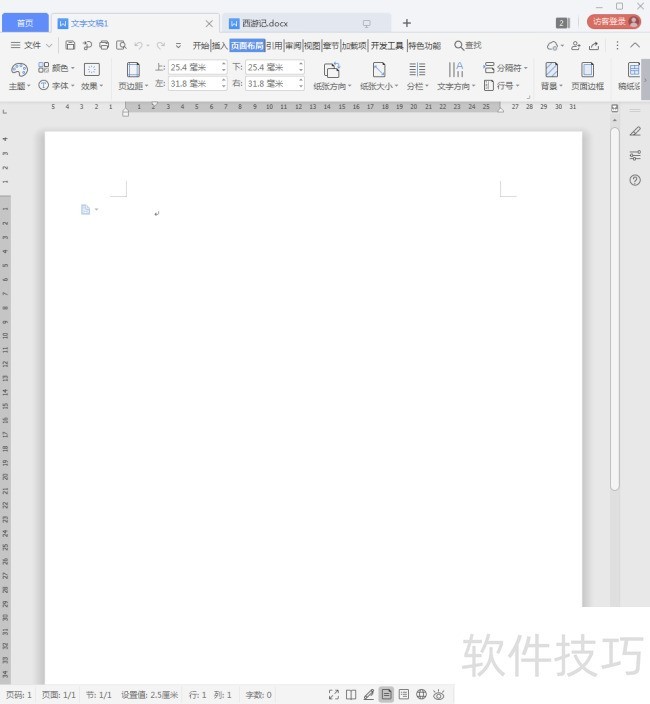
2、 在文档中插入一个长度超过一页的表格。

3、 然后在整个表格中录入文字和数据。
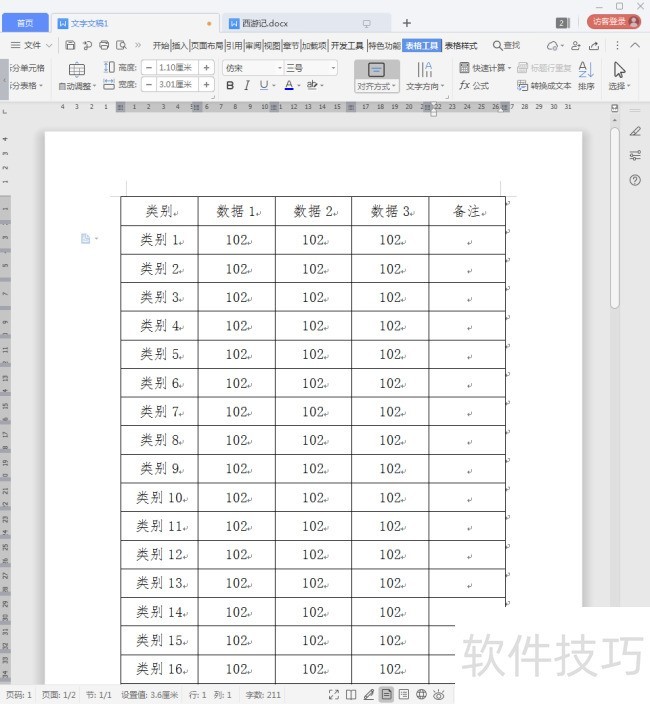
4、 默认情况下,表格没有设置标题行重复,所以到了第二页,每一列表示的内容就会指向不明。
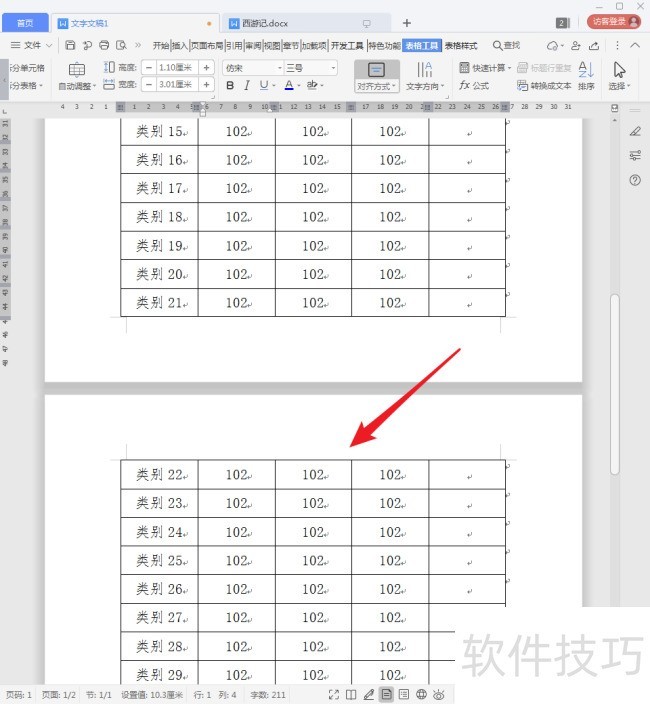
5、 选中表格的第一行标题行,点击【表格工具】中的【标题行重复】。
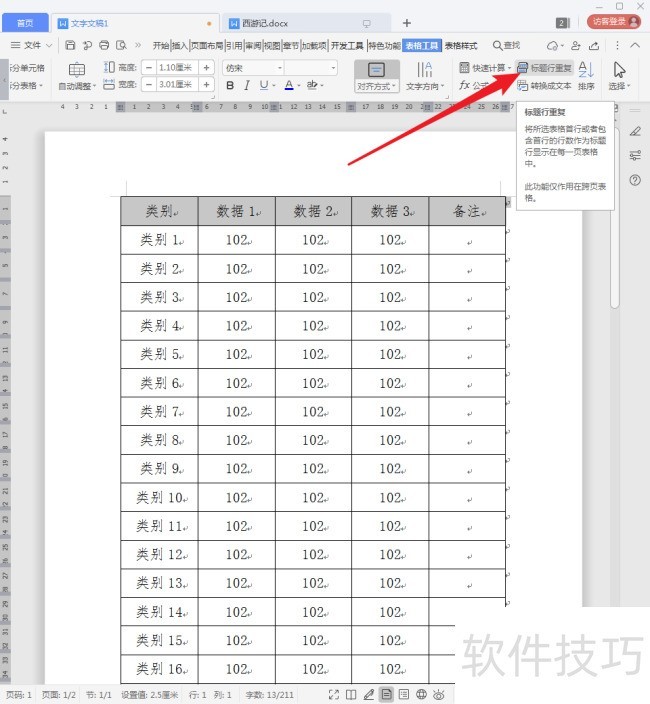
6、 这样,在第二页的表格最上方,就会出现整个表格的标题行。
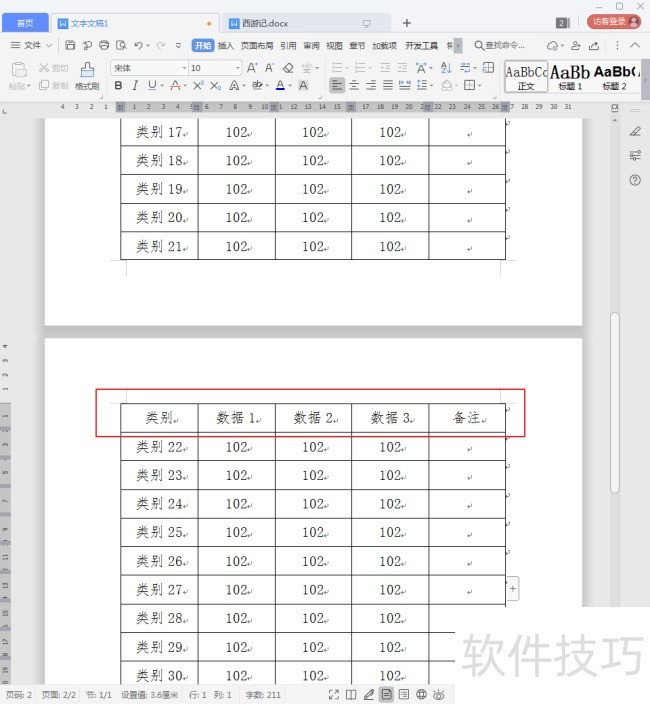
7、 为了更加凸显标题行,可以给标题行设置不同的字体、字号、填充色等。
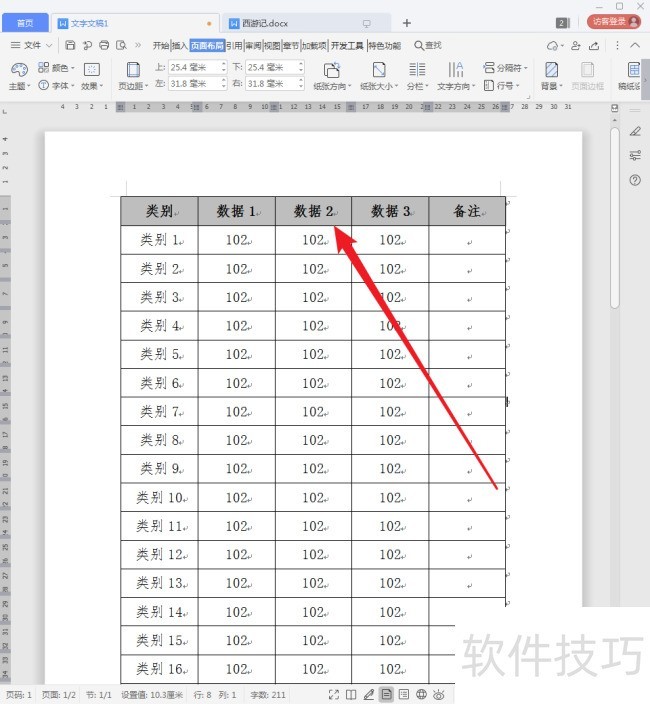
8、 这样,在第二页表格中的标题行也会具有相同的格式。
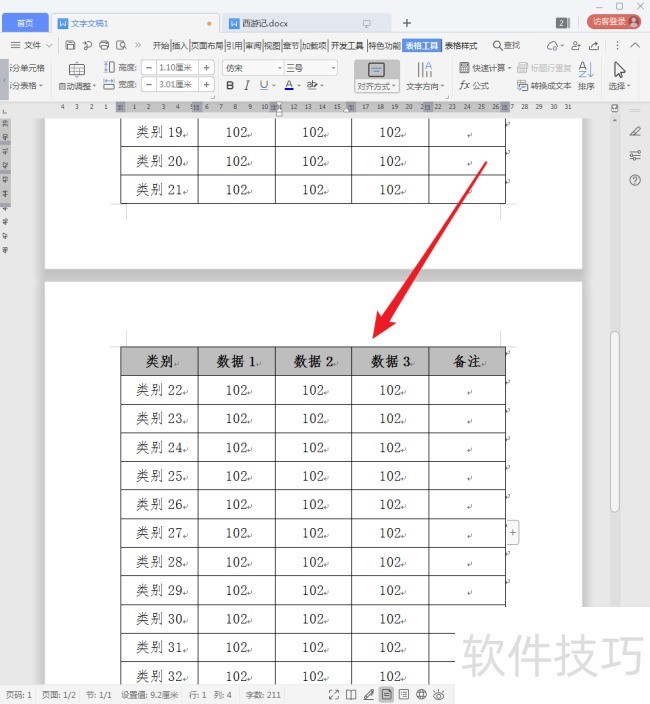
9、 当然,可以重复的标题行不限于一行,例如,在原表的第一行之上再添加一行。
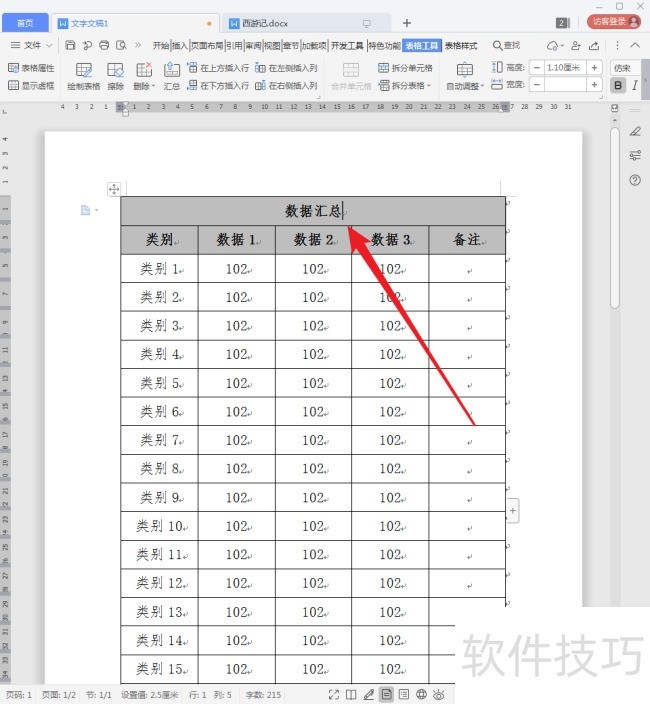
文章标题:WPS文档中的表格怎样设置标题行重复?
文章链接://www.hpwebtech.com/jiqiao/278636.html
为给用户提供更多有价值信息,ZOL下载站整理发布,如果有侵权请联系删除,转载请保留出处。
- 上一问:如何在WPS文字中更改字体颜色
- 下一问:WPS文档中如何将文字居中对齐
相关软件推荐
其他类似技巧
- 2024-12-11 07:09:01怎样在wps中创建双括号?
- 2024-12-10 18:21:02wps2019怎么把文字居中
- 2024-12-10 17:18:01wps2019怎么打印预览_WPS文档表格打印预览教程
- 2024-12-10 17:02:01手机WPS怎么关闭推送消息
- 2024-12-10 14:50:01wps表格如何使用公式vlookup
- 2024-12-10 14:31:01如何用WPS将白色页面变成蓝色
- 2024-12-10 10:38:02WPS演示文稿将已插入的图片保存为文件
- 2024-12-10 09:58:01如何在WPS中插入下沉的首字悬挂
- 2024-12-10 09:28:01wps2019怎么样文档中插入流程图
- 2024-12-10 08:49:01Wps的又一款神技:批量计算出算式结果!
金山WPS Office软件简介
WPS大大增强用户易用性,供用户根据特定的需求选择使用,并给第三方的插件开发提供便利。ZOL提供wps官方下载免费完整版。软件特性:办公, 由此开始新增首页, 方便您找到常用的办公软件和服务。需要到”WPS云文档”找文件? 不用打开资源管理器, 直接在 WPS 首页里打开就行。当然也少不了最近使用的各类文档和各种工作状... 详细介绍»









